Istruzioni dettagliate per l'uso sono nel manuale
[. . . ] Stampante Laser
Guida per l'utente
IMPORTANTE:
Leggere attentamente questo manuale prima di utilizzare la stampante. Conservare questo manuale per riferimenti futuri.
ITA
LBP3460 Stampante laser Guida per l'utente
Informazioni sui manuali per la stampante
I manuali di questa stampante sono suddivisi come riportato di seguito. Se ne consiglia la consultazione per informazioni più dettagliate.
Le guide con questo simbolo sono manuali cartacei.
CD-ROM
Le guide con questo simbolo sono manuali PDF contenuti nel CD-ROM in dotazione.
· Installazione · Collegamento al computer · Operazioni di base · Risoluzione dei problemi
· Installazione del driver della stampante · Stampa di un documento · Uso del software fornito
· Impostazione dell'ambiente di rete per
Guida introduttiva Guida per l'utente (il presente manuale)
Guida del driver
Guida per la rete
CD-ROM
CD-ROM
la stampa
· Gestione della stampante nell'ambiente
CD-ROM
di rete
· Funzionamento/impostazione della
stampante dal browser Web
Guida Interfaccia Utente remota
CD-ROM
Per visualizzare i manuali in formato PDF, è necessario Adobe Reader/Adobe Acrobat Reader. Se Adobe Reader/Adobe Acrobat Reader non è installato sul computer, è possibile scaricare il programma dal sito Web di Adobe Systems Incorporated.
Organizzazione del manuale
Capitolo 1 Capitolo 2 Capitolo 3 Capitolo 4 Capitolo 5 Capitolo 6 Capitolo 7 Capitolo 8 Operazioni preliminari Uso della stampante Caricamento e uscita della carta Ambienti di stampa Impostazione dell'ambiente di stampa Manutenzione di routine Risoluzione dei problemi Appendice
È stata prestata la massima attenzione per garantire che il manuale fosse privo di inesattezze e omissioni. [. . . ] 5-36) è impostato su ATTIVATO, le stampe vengono eseguite senza verificare il formato della carta, persino quando il formato specificato nel driver della stampante e quello della carta caricata nel cassetto carta non corrispondono. - Quando si stampa dal driver della stampante UFR II, è possibile caricare la carta sia in orientamento verticale che orizzontale. Tuttavia, per la stampa di fogli in formato personalizzato con margini di 215, 9 mm o inferiori, caricare la carta in orientamento orizzontale. Quando non si utilizza il driver della stampante UFR II, caricare la carta in orientamento verticale. quando si desidera specificare il formato carta personalizzato utilizzando l'applicazione ed eseguire una stampa. Se durante l'operazione di stampa viene visualizzato un messaggio che richiede di modificare il formato carta, premere [In Linea] per cancellare l'errore prima di ripetere l'operazione di stampa. · Non è possibile stampare entro l'area di 10 mm dai bordi di una busta. Se è stata selezionata la casella di controllo [Stampa con la parte superiore sinistra del foglio come inizio] in [Dettagli di finitura] nel driver della stampante, è possibile estendere l'area stampabile più vicino ai bordi della carta. Per maggiori dettagli, consultare la Guida del driver della stampante. · È possibile ottenere lo stesso risultato specificando l'impostazione per FORM. ALIMEN.
5
Impostazioni dell'ambiente di stampa
Impostazioni del menu CONFIGURAZIONE
5-17
FORM. CARTA CAS1
A4*, LTR, LGL, EXEC, FORMATI MISTI, PERSONALIZ. , PERSON. INV. , A5, B5 Specifica il formato della carta caricata nel cassetto carta nell'unità stampante (Cassetto 1). IMPORTANTE Quando l'orientamento della carta in formato personalizzato caricata nel cassetto carta viene cambiato frequentemente, sarebbe opportuno impostare FORM. CARTA CAS1 su FORMATI MISTI. Quando FORM. CARTA CAS1 è impostato su FORMATI MISTI, non è necessario specificare l'impostazione per FORM. CARTA CAS1 ogni volta che si modifica l'orientamento della carta. Tuttavia, quando viene specificato FORMATI MISTI osservare quanto segue. - Accertarsi che il formato della carta caricata nel cassetto carta corrisponda al formato specificato nel driver della stampante prima della stampa. Se non sono corrispondenti, il processo di stampa potrebbe interrompersi, visualizzando il messaggio <41 VER FOR CARTA>, oppure potrebbero verificarsi inceppamenti della carta. Verificare se il formato carta specificato nel driver della stampante corrisponde a quello della carta caricata nel cassetto carta prima di utilizzare la stampante. 5-36) è impostato su ATTIVATO, il processo di stampa viene eseguito senza verificare il formato della carta, persino quando il formato specificato nel driver della stampante e quello della carta caricata nel cassetto carta non corrispondono. - Quando si stampa dal driver della stampante UFR II, è possibile caricare la carta sia in orientamento verticale che orizzontale. Tuttavia, per la stampa di fogli in formato personalizzato con margini di 215, 9 mm o inferiori, caricare la carta in orientamento orizzontale. Quando non si utilizza il driver della stampante UFR II, caricare la carta in orientamento verticale. [. . . ] VAS. , 3-40, 5-18 FORM. CARTA CAS1, 3-22, 5-19 FORM. CARTA CAS2, 3-22, 5-19 Formato carta, 3-2 Abbreviazioni dei formati carta, 3-6 Funzioni di menu, 4-2 Funzioni e funzionamento del menu, 4-11 Fuori linea, 2-8 FUSO ORARIO, 5-15
Indicatori Alimentazione carta, 1-9 INGR. RETE, 5-36 Inizializzazione del menu CONFIGURAZIONE, 419 INT. TIMER), 5-16 Interruttore di alimentazione, 1-6, 2-2, 2-4 Invio dati alla stampante (Stampa forzata), 2-9
L
LINEE MODULO, 5-43 LINGUA, 5-13 LIV. GRADAZ. , 5-30 Lucidi, 3-4, 3-42
G
Gestione Cartuccia del toner, 6-17 Cassetto carta, 3-14 Stampante, 6-41 Vassoio multiuso, 3-14 Guida della cartuccia del toner, 1-7 Guida di trasporto, 1-7 Guide per la carta, 1-6
M
Menu ANNULLA LAVORO, 4-16 Menu CONFIGURAZIONE, 4-11, 5-2 Menu LAVORO, 4-14, 5-8 MENU RETE, 5-34 Menu RIPRISTINA, 4-15, 5-8 Menu SELEZ. [. . . ]

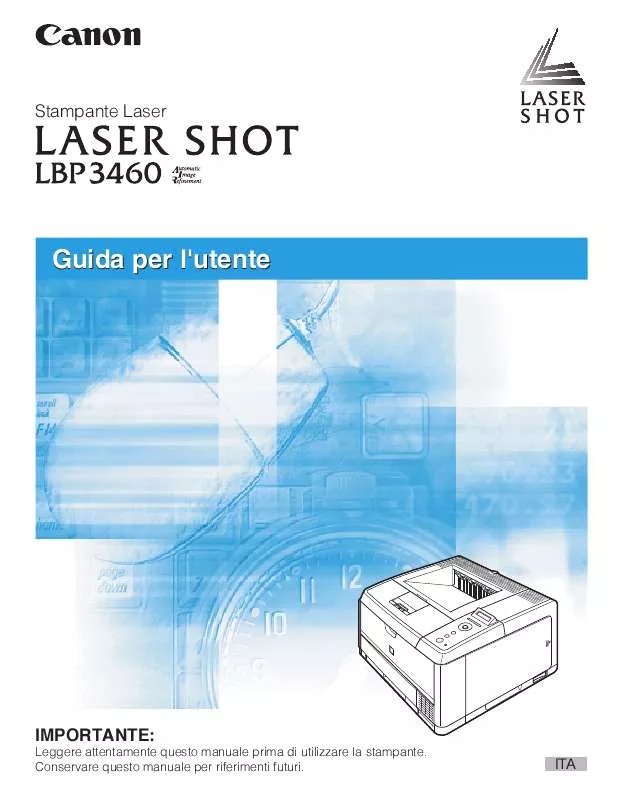
 CANON LBP3460 (7876 ko)
CANON LBP3460 (7876 ko)
